MAZDA QUẢNG NINH - HƯỚNG DẪN CÀI BẢN ĐỒ TRÊN MAZDA2 , MAZDA3 CHUẨN HÃNG
Tại Quảng Ninh các dòng xe do Hãng Mazda Quảng Ninh phân phối đều được trang bị Bản đồ dẫn đường(Navigation). Tuy nhiên Hãng chưa hỗ trợ tính năng này trên xe Mazda3 và Mazda2. Nhưng không phải vì thế mà chúng ta lại bỏ qua chức năng hữu ích này. Để thực hiện vui lòng làm theo hướng dẫn dưới đây, bài viết này được chúng tôi tổng hợp trên một số diễn đàn uy tín của Mazda như: Mazda 3 club, Mazda 2 club hay diễn đàn Mazda ở nước ngoài về cách cài đặt bản đồ cho Mazda connect.

Lưu ý: việc cài đặt sẽ can thiệp trực tiếp lên hệ thống phần mềm của chiếc xe, các bạn cần lưu ý trước khi thực hiện. Điều này có thể ảnh hưởng đến chế độ bảo hành của Hãng.
CÁC BƯỚC CHUẨN BỊ
1. Tải dữ liệu thẻ SD: Link từ Google Drive, Link từ MegaShare, Link từ FShare
2. Tìm chọn đúng version của chiếc xe và Download script:
Version V33.00.500
Version V42.00.500
Version V51.00.350
Version V51.00.351
Version V51.00.300
Version V56.00.100
Version V56.00.230
Version V56.00.240
Version V56.00.513
3. Tải Mazda Toolbox và cài vào máy tính của bạn:https://drive.google.com/open…
4. Mua 01 thẻ nhớ loại SD Class 4 ->10 đều được (trên hình có in SDHC) , dung lượng phải từ 4Gb trờ lên.
CÁC BƯỚC THỰC HIỆN
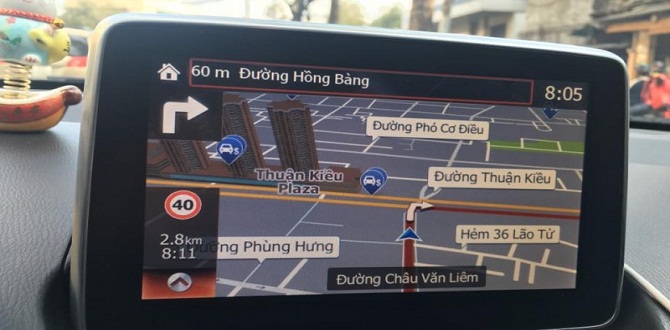
Sau khi được cài đặt, các chức năng của Bản đồ dẫn đường trên mazda2 & mazda3 đều hoạt động bình thường và hiệu quả như trên các dòng xe khác.
1. Giải nén file script vào USB 2.0 đã được format FAT32. Cắm thẻ USB này vào xe, bạn phải chắc chắn rằng mình đã tháo các USB, Thẻ nhớ và đĩa DVD ra khỏi ổ (nếu có). Sau khi tháo hết các thứ trên, thì bấm nút khởi động 2 lần (không cần đạp phanh), chờ cho màn hình xe khởi động thì script sẽ chạy cho đến khi màn hình tự khởi động lại (mất khoảng 1 phút) thì tắt điện xe và rút thẻ USB ra.
2. Giải nén file SD.rar vào thẻ SD đã được format FAT32, sau khi giải nén xong thì cắm vào xe rồi bấm nút NAV xem bản đồ có load không. Nếu màn hình hiện thị trạng thái đang Load thì bạn đã thành công, còn không load bạn nên kiểm tra lại từng bước đã thực hiện.
3. Sau khi xe của bạn đã nhận thẻ và load được bản đồ thì tắt điện xe, rút thẻ SD cắm vào máy tính dùng Mazda Toolbox để cập nhật dữ liệu mới nhất cho thẻ. Bạn cần đăng ký 1 tài khoản rồi đăng nhập vào thì mới cập nhật được.